在很多U盘中,常常会有一个类似开关的物理装置,通常这是一个U盘写保护的装置,目的是为了保护U盘,不让一些恶意文件写入U盘中。如果U盘被写保护,那 么我们将不能再往U盘里写入文件,但一般来说读取还是可以的。也就是说,被写保护的U盘,是只能取不能存。只有关闭写保护才能正常地往U盘中写入文件。
但大多数U盘是没有这个开关的,但U盘表现出来的症状还是无法写入数据,提示U盘写保护了。
今天u盘网就来说一下U盘被写保护以后的解决方法。

方法一:如果你的U盘如我简介中说的那样,有一个自带的物理写保护的小开关,就观察一下是不是已经将开关设定在了开的状态,如果是开的状态,说明已经被写保护了。出现这种情况,你只需要将写保护的开关关闭,即将写保护的功能关闭就可以了,这样就能正常地存入文件了。

方法二:如果你发现你的U盘并没有这个小的物理写保护开关,那么可能的原因就是,一些相关安全软件出于安全的考 虑,禁止了U盘的写入功能。因为现在有很多电脑中病毒的原因就是因为插上了不明来历的U盘,使U盘内的病毒文件未经许可便被复制到电脑硬盘中,于是引起系 统运行的不正常,或者个人信息的泄露。所以,出现这样的情况,你只需要将你电脑系统中可能将U盘锁定的软件打开,然后取消此锁定功能即可。比如U盘杀毒软 件,一般都会开启一个U盘免疫的功能,目的就是不让不明来历的U盘在系统中显示。只要取消这个功能或者将此U盘列入免杀列表中,即可以正常使用了。

如果你的U盘被写保护只是U盘内的相关文件夹或者文件被写保护,那么这个问题就不是U盘的原因了,而是系统的设置原因。因为有时候系统为了一些文件 的安全,自动将这些文件设置为只读,即你无法修改此文件。但是出现这种情况的原因也有别的,比如误操作,或者由于是病毒及其他恶意文件所导致的。出现了这 种情况,只要对系统进行一次杀毒处理,然后再更改一下文件夹或者文件的属性就可以了。

比如,在U盘中的某个文件夹,如果你并不能修改或者写入在其中的文件,那么则有可能是此文件夹被写保护。我们如果要去除只读的限制,就需要右键点击该文件夹,然后在弹出的右键菜单中点击文件夹属性。
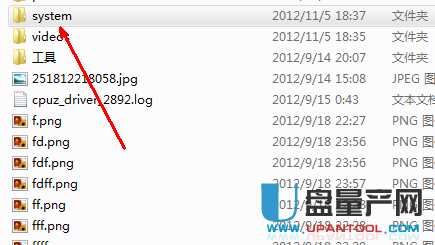
在文件夹属性页中,下面有一个只读的选项,如果你发现是被选定状态,请将前面方框中的对勾去掉,然后点击确定,此时这个文件夹就具有正常的读写功能了,你不但可以读取里面的文件,也可以修改里面的文件。
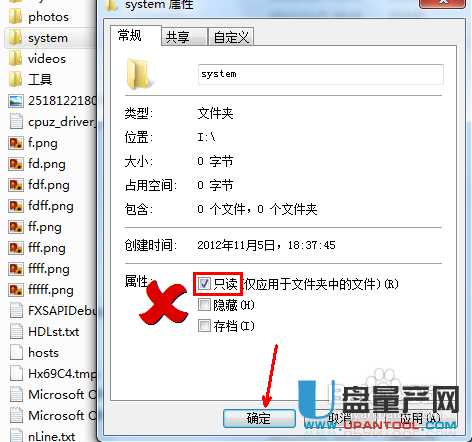
方法三:其实解决U盘被写保护的问题,还有一个比较简便的方法,就是重置一下U盘,重置以后的U盘的所有设置都将回到默认的状态,一些因为外在的原因引起的写保护的设置都将失效。用此方法需要用到一个叫usboot的小工具。在本站搜索并下载打开此小工具。
打开此工具之后,会在列表中列出你电脑中的所有的磁盘,包括硬盘在内。如图,找到你的被写保护的U盘。要注意不要看错U盘的盘符,因为此操作是不可 逆的,一旦操作完成,里面的数据都将被删除并不可恢复。选中你要重置的U盘,然后点击一下左下角的一个蓝色链接,即点击此处选择工作模式选项。

点击左下角之后会弹出一个菜单,其中有一个选项,如图所示,即用0重置参数选项,我们点击一下这个选项。

然后回到工具主界面中,如图,左下角的蓝色设置链接已经显示为用0清除U盘关键数据这样一个信息。所以,我们的操作就是清除所有非默认的设置信息与数据。现在开始点击工具中红色的开始按钮。

此时将会有两个提示对话框,是在提醒你此种操作的危险性,你要特别了解一下,然后点击确定。然后又会出现一个对话框,即要确认的操作为清除U盘中的 所有数据。还是点击确定。此时软件便开始删除整个U盘内的数据信息。此时便完成了U盘相关信息与设置的重置,此时,你的U盘就回到了默认的状态,读写功能 也会正常了。


方法四:如果通过上述几种方式仍然不能解锁U盘,那我想就得尝试将U盘格式化或者使用U盘量产工具重新格式化U盘来解决问题了。U盘量产工具因U盘的不同而多种多样,关于这方面的信息请参照一下自己U盘的具体型号,U盘网搜索此种型号U盘的量产工具,然后对此U盘进行量产,量产后的U盘,跟出厂时是一样的,当然所有的软件问题都能解决,但这种方法也是比较麻烦并且相对复杂的。这方面的经验我曾经在其他经验中详细地叙述过,请参照本站其他相关经验,在此经验中不再赘述。
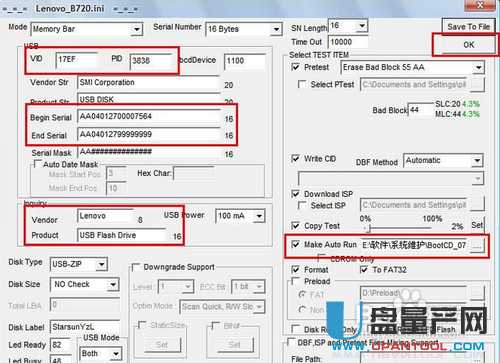
注意事项:
如果通过调整U盘上的物理开关仍不能解除写保护时,不要马上就开始下一步骤的操作,因为有些U盘由于受到碰撞或者挤压等原因,可能上面的物理开关出现接触不良,此时,如果你多试几次并来回开关几下,问题可能 就会得到解决。?
在对U盘进行重置、格式化及量产等深度操作之前,一定要注意将U盘里面的相关重要数据文件做好备份,以免误删,造成损失。